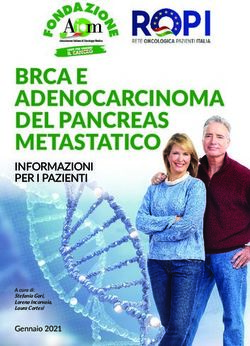Dell Data Security Console - Guida utente v3.1
←
→
Trascrizione del contenuto della pagina
Se il tuo browser non visualizza correttamente la pagina, ti preghiamo di leggere il contenuto della pagina quaggiù
Messaggi di N.B., Attenzione e Avvertenza
N.B.: un messaggio N.B. (Nota Bene) indica informazioni importanti che contribuiscono a migliorare l'utilizzo del prodotto.
ATTENZIONE: un messaggio di ATTENZIONE evidenzia la possibilità che si verifichi un danno all'hardware o una perdita
di dati ed indica come evitare il problema.
AVVERTENZA: un messaggio di AVVERTENZA evidenzia un potenziale rischio di danni alla proprietà, lesioni personali o
morte.
© 2012-2021 Dell Inc. All rights reserved. Registered trademarks and trademarks used in the Dell Encryption and Endpoint Security Suite Enterprise
suite of documents: Dell™ and the Dell logo, Dell Precision™, OptiPlex™, ControlVault™, Latitude™, XPS®, and KACE™ are trademarks of Dell Inc.
Cylance®, CylancePROTECT, and the Cylance logo are registered trademarks of Cylance, Inc. in the U.S. and other countries. McAfee® and the McAfee
logo are trademarks or registered trademarks of McAfee, Inc. in the US and other countries. Intel®, Pentium®, Intel Core Inside Duo®, Itanium®, and
Xeon® are registered trademarks of Intel Corporation in the U.S. and other countries. Adobe®, Acrobat®, and Flash® are registered trademarks of
Adobe Systems Incorporated. Authen tec® and Eikon® are registered trademarks of Authen tec. AMD® is a registered trademark of Advanced Micro
Devices, Inc. Microsoft®, Windows®, and Windows Server®, Windows Vista®, Windows 7®, Windows 10®, Active Directory®, Access®, BitLocker®,
BitLocker To Go®, Excel®, Hyper-V®, Outlook®, PowerPoint®, Word®, OneDrive®, SQL Server®, and Visual C++® are either trademarks or registered
trademarks of Microsoft Corporation in the United States and/or other countries. VMware® is a registered trademark or trademark of VMware, Inc. in
the United States or other countries. Box® is a registered trademark of Box. Dropbox ℠ is a service mark of Dropbox, Inc. Google™, Android™, Google™
Chrome™, Gmail™, and Google™ Play are either trademarks or registered trademarks of Google Inc. in the United States and other countries. Apple®,
App Store℠, Apple Remote Desktop™, Boot Camp™, FileVault™, iPad®, iPhone®, iPod®, iPod touch®, iPod shuffle®, and iPod nano®, Macintosh®, and
Safari® are either servicemarks, trademarks, or registered trademarks of Apple, Inc. in the United States and/or other countries. EnCase™ and Guidance
Software® are either trademarks or registered trademarks of Guidance Software. Entrust® is a registered trademark of Entrust®, Inc. in the United States
and other countries. Mozilla® Firefox® is a registered trademark of Mozilla Foundation in the United States and/or other countries. iOS® is a trademark or
registered trademark of Cisco Systems, Inc. in the United States and certain other countries and is used under license. Oracle® and Java® are registered
trademarks of Oracle and/or its affiliates. Travelstar® is a registered trademark of HGST, Inc. in the United States and other countries. UNIX® is a
registered trademark of The Open Group. VALIDITY™ is a trademark of Validity Sensors, Inc. in the United States and other countries. VeriSign® and other
related marks are the trademarks or registered trademarks of VeriSign, Inc. or its affiliates or subsidiaries in the U.S. and other countries and licensed to
Symantec Corporation. KVM on IP® is a registered trademark of Video Products. Yahoo!® is a registered trademark of Yahoo! Inc. Bing® is a registered
trademark of Microsoft Inc. Ask® is a registered trademark of IAC Publishing, LLC. Other names may be trademarks of their respective owners.Sommario
Capitolo 1: Introduzione...................................................................................................................4
Contattare Dell ProSupport..................................................................................................................................................4
Capitolo 2: Esplorazione.................................................................................................................. 5
Capitolo 3: Advanced Threat Prevention........................................................................................... 8
Stato di Advanced Threat Prevention................................................................................................................................ 8
Interfaccia utente standard.................................................................................................................................................. 9
Stato di Firewall e Protezione Web.................................................................................................................................... 11
Capitolo 4: Stato crittografia.......................................................................................................... 13
Capitolo 5: Sign-in Access..............................................................................................................14
Prima registrazione delle credenziali.................................................................................................................................. 14
Aggiunta, modifica o visualizzazione delle registrazioni...................................................................................................14
Password...............................................................................................................................................................................14
Domande di ripristino........................................................................................................................................................... 15
Domande di ripristino già registrate............................................................................................................................. 15
Capitolo 6: Glossario...................................................................................................................... 17
Sommario 31
Introduzione
Data Security Console fornisce accesso alle applicazioni che garantiscono protezione per tutti gli utenti del computer, per visualizzare e
gestire lo stato di crittografia delle unità e partizioni del computer e per registrare facilmente le password PBA e domande di ripristino.
Sono disponibili le seguenti funzioni:
● Registrazione delle credenziali per l'uso con PBA
● Utilizzo di credenziali a più fattori, comprese password e smart card
● Ripristino dell'accesso al computer in caso si sia dimenticata la password senza rivolgersi all'helpdesk o all'amministratore
● Modifica facile della password di Windows
● Impostazione delle preferenze personali
● Visualizzazione dello stato di crittografia
● Visualizzazione dello stato di Firewall e Protezione Web (se installati)
● Visualizzazione dello stato di Advanced Threat Prevention.
Le funzioni seguenti sono disponibili tramite la Data Security Console nel sistema operativo di un server:
● Visualizzazione dello stato di crittografia (sui computer con unità autocrittografanti)
● Visualizzazione di Advanced Threat Prevention
Data Security Console
Per aprire Data Security Console, sul desktop, fare doppio clic sull'icona di Dell Data Security Console .
È possibile accedere a queste applicazioni:
● Stato crittografia permette di visualizzare lo stato di crittografia delle unità e delle partizioni del computer.
● La dashboard di Advanced Threat Protection visualizza lo stato di protezione del computer in base ai criteri di Advanced Threat
Protection.
● La pagina di stato di Firewall e Protezione web visualizza lo stato generale e la protezione individuale di Firewall e Protezione Web dei
computer.
● Lo strumento Sign-In Access consente all'utente di impostare e gestire la password PBA, configurare le domande di ripristino
automatico PBA e visualizzare lo stato di registrazione delle credenziali.
La presente guida descrive la modalità di utilizzo di ogni applicazione.
Per la documentazione aggiornata, controllare periodicamente il sito Web dell.com/support .
Contattare Dell ProSupport
Per assistenza telefonica sui prodotti Dell, chiamare il numero 877-459-7304, interno 4310039, 24x7.
Inoltre, il supporto online per i prodotti Dell è disponibile all'indirizzo dell.com/support. L'assistenza online comprende driver, manuali,
consulenze tecniche, FAQ e problemi emergenti.
Assicurarsi di avere a portata di mano il codice di matricola o il codice di servizio rapido per essere messi rapidamente in contatto con
l'esperto tecnico più adatto.
Per i numeri di telefono al di fuori degli Stati Uniti, vedere Numeri di telefono internazionali di Dell ProSupport.
4 Introduzione2
Esplorazione
Per accedere a un'applicazione, fare clic sul riquadro appropriato.
Barra del titolo
Per tornare alla pagina iniziale da un'applicazione, fare clic sulla freccia indietro nell'angolo a sinistra della barra del titolo, accanto al nome
dell'applicazione attiva.
Per passare direttamente ad un'altra applicazione, fare clic sulla freccia verso il basso accanto al nome dell'applicazione attiva e
selezionarne una.
Esplorazione 5Per ridurre a icona, ingrandire o chiudere la Data Security Console, fare clic sulla relativa icona nell'angolo a destra della barra del titolo.
Per ripristinare Data Security Console dopo aver ridotto la console a icona, fare doppio clic sulla relativa icona nell'area delle notifiche.
Per aprire la guida, fare clic su ? sulla barra del titolo.
Dettagli sulla Data Security Console
Per visualizzare i dettagli sulla Data Security Console, sui criteri, sui servizi in esecuzione e sui registri, fare clic sull'icona a forma di
ingranaggio nella parte sinistra della barra del titolo. Queste informazioni potrebbero essere necessarie ad un amministratore per fornire
supporto tecnico.
Selezionare una voce dal menu.
Voce di menu Scopo
Informazioni su Contiene informazioni sulla versione.
Mostra informazioni Contiene:
● informazioni sulla versione e sulla data del prodotto
● indicazione se Dell Encryption e/o l'autenticazione avanzata PBA sono gestiti a livello di azienda o
da un amministratore locale
● numeri di versione del sistema operativo, BIOS, scheda madre e TPM (Trusted Platform Module).
MS Info Esegue l'utility Informazioni di sistema Microsoft Windows per visualizzare informazioni dettagliate
sull'ambiente hardware, software e dei componenti.
Copia informazioni Copia tutte le informazioni di sistema negli appunti per incollarle in un'e-mail all'amministratore di
riferimento oppure a Dell ProSupport.
Feedback Fornisce un modello da compilare per inviare a Dell un feedback sul prodotto. Sui computer non
appartenenti al dominio, questa opzione è sempre disponibile. Sui computer del dominio, questa opzione
è determinata dal criterio.
6 EsplorazioneCriteri Fornisce una gerarchia di criteri applicabili al computer.
Servizi Visualizza i dettagli sui servizi in esecuzione.
Supporto Fornisce un collegamento al sito Web di Dell ProSupport.
Advanced Threat Abilita l'interfaccia utente standard per il riquadro Advanced Threat Prevention.
Prevention
Registro Visualizza un elenco dettagliato degli eventi registrati per la risoluzione dei problemi.
Esplorazione 73
Advanced Threat Prevention
Advanced Threat Prevention protegge il computer dai malware monitorando tutti i processi che tentano l'esecuzione nel computer o nello
spazio di memoria, e segnalando quelli ritenuti anormali o non sicuri.
Advanced Threat Prevention è installato per impostazione predefinita con Endpoint Security Suite Enterprise. Le funzioni Firewall e
Protezione Web vengono installate in via opzionale come parte di Endpoint Security Suite Enterprise.
Selezionare il riquadro di Advanced Threat Prevention per visualizzare le statistiche del computer risultanti dal monitoraggio e dall'analisi
avanzati.
Stato di Advanced Threat Prevention
Accedere alla pagina Stato di Advanced Threat Prevention attraverso il riquadro Advanced Threat Prevention nella Data Security
Console.
8 Advanced Threat PreventionStato protezione
Lo stato della protezione indica se il computer è protetto (indicato da un segno di spunta verde) o non protetto (indicato da una X rossa),
a seconda che il servizio Advanced Threat Prevention sia in esecuzione o meno e il servizio Advanced Threat Prevention sia attivato
(abilitato) nel Dell Server.
● Advanced Threat Prevention - Indica se Advanced Threat Prevention è attivato (abilitato) nel Dell Server.
● Protezione della memoria - Indica se la protezione della memoria è attivata (abilitata) nel Dell Server.
File system
● File non sicuri - Il numero dei file presenti nel computer che probabilmente sono dei malware.
● Minacce messe in quarantena - Numero dei file spostati dalla posizione originale sul computer e per cui non è consentita l'esecuzione.
Protezione della memoria
● Violazioni memoria - Numero di tentativi da parte delle applicazioni di utilizzare la memoria del computer.
● Violazioni bloccate - Numero di tentativi bloccati di utilizzare la memoria del computer da parte delle applicazioni.
Interfaccia utente standard
L'interfaccia utente standard consente di utilizzare una nuova funzione all'interno del menu con l'ingranaggio o del menu nell'area di notifica
nella Data Security Console, che consente di visualizzare informazioni dettagliate sugli eventi che sono stati acquisiti su un endpoint
specifico. L'interfaccia utente standard può essere attivata solo se il criterio corrispondente è abilitato nella Remote Management Console.
Per ulteriori informazioni, vedere AdminHelp selezionando ? nell'angolo in alto a destra della Remote Management Console.
Advanced Threat Prevention 9L'interfaccia utente standard può essere abilitata nella Data Security Console tramite l'icona nell'area di notifica o l'icona dell'ingranaggio sul
lato sinistro della barra del titolo.
Selezionare una delle seguenti opzioni per visualizzare i dettagli completi su Advanced Threat Prevention:
● Mostra minacce
L'opzione Mostra minacce visualizza le minacce che sono state ridotte da Advanced Threat Prevention e i seguenti dettagli:
ID hash file - Visualizza le informazioni hash SHA256 della minaccia.
MD5 file - L'hash MD5.
In esecuzione? - La minaccia è in esecuzione sul dispositivo? In esecuzione o Non in esecuzione.
Percorso file - Il percorso in cui la minaccia è stata trovata. Include il nome del file.
Punteggio - Livello della minaccia.
● Mostra exploit
L'opzione Mostra exploit visualizza gli exploit che sono stati ridotti da Advanced Threat Prevention e i seguenti dettagli:
ID evento - numero univoco assegnato a ciascun evento di minaccia.
ID processo - Visualizza l'ID del processo dell'applicazione identificati da Protezione della memoria.
Tag processo - Identificatore univoco per la categorizzazione dei processi per ogni ciclo di avvio.
Hash immagine - Visualizza le informazioni hash SHA256 dell'exploit.
Percorso immagine - Il percorso di origine dell'exploit. Include il nome del file.
Versione file - Visualizza il numero di versione del file di exploit.
● Mostra script
L'opzione Mostra script visualizza gli script che sono stati ridotti da Advanced Threat Prevention e i seguenti dettagli:
Percorso script - Il percorso di origine dello script. Include il nome del file.
ID evento - Numero univoco assegnato a ciascun evento script.
ID hash file - Visualizza le informazioni hash SHA256 dello script.
MD5 file - L'hash MD5.
Tipo di unità - Specifica se l'unità è interna o esterna.
Nome interprete - Il nome della funzione di controllo script che ha identificato lo script dannoso.
Versione interprete - Il numero di versione della funzione di controllo script.
10 Advanced Threat PreventionL'elenco di eventi visualizzato viene raccolto quando viene avviata la sessione della Data Security Console. Per recuperare nuovi eventi,
chiudere la Data Security Console, quindi riavviarla.
Stato di Firewall e Protezione Web
Accedere alla pagina Stato di Firewall e Protezione Web attraverso il riquadro Firewall e Protezione Web nella Data Security Console.
Advanced Threat Prevention 11Stato complessivo Lo stato complessivo indica se il computer è protetto o vulnerabile, in base alle impostazioni dei criteri Firewall e Protezione Web nel Dell Server. ● Protetto - Lo stato complessivo è protetto se i criteri Protezione Web o Firewall client sono abilitati. ● Vulnerabile - Lo stato complessivo è Vulnerabile se i criteri Protezione Web e Firewall client sono disabilitati. Stato protezione Il campo Stato di protezione visualizza i singoli stati Protetto (indicato da un segno di spunta verde) o Vulnerabile (indicato da una X rossa) a seconda che i seguenti criteri siano attivati (abilitati) o meno nel Dell Server: ● Firewall Client - Lo stato complessivo è Protetto se il criterio Firewall client è abilitato. ● Protezione Web - Lo stato complessivo è Protetto se il criterio Protezione Web è abilitato. 12 Advanced Threat Prevention
4
Stato crittografia
La pagina Crittografia mostra lo stato di crittografia del computer. Se un disco, un'unità o una partizione non è crittografato il suo stato
risulterà Non protetto. Un'unità o partizione crittografata mostra lo stato Protetto.
Per aggiornare lo stato di crittografia, fare clic con il pulsante destro del mouse sul disco, sull'unità o sulla partizione appropriati, quindi su
Aggiorna.
Stato crittografia 135
Sign-in Access
Lo strumento Sign-in Access consente di registrare, modificare e controllare lo stato della registrazione in base al criterio impostato
dall'amministratore.
In seguito alla registrazione iniziale, è possibile fare clic sul riquadro Sign-in Access per aggiungere o modificare le credenziali.
N.B.: Il riquadro Sign-in Access viene visualizzato solo se la PBA è attiva.
Prima registrazione delle credenziali
Per registrare le credenziali per la prima volta:
1. Dalla pagina iniziare Data Security Console, fare clic sul riquadro Sign-In Access.
2. Per modificare la password di Windows, nella pagina Password inserire la password corrente, inserire e confermare una nuova
password e fare clic su Modifica.
3. Nella pagina Domande di ripristino, selezionare e fornire le risposte per almeno tre domande di ripristino, quindi fare clic su Registra.
Per informazioni più dettagliate sulla registrazione o sulla modifica di una credenziale, consultare la sezione Aggiunta, modifica o
visualizzazione delle registrazioni.
Aggiunta, modifica o visualizzazione delle registrazioni
Per aggiungere, modificare o visualizzare le registrazioni, fare clic sul riquadro Sign-In Access.
Le schede nel riquadro a sinistra forniscono un elenco delle registrazioni disponibili. Queste variano in base alla piattaforma o al tipo di
hardware.
La pagina Sign-In Access mostra le credenziali supportate, le impostazioni dei criteri (Richiesto o ND) e il loro stato di registrazione. Da
questa pagina gli utenti possono gestire le proprie registrazioni, in base al criterio stabilito dall'amministratore:
● Per registrare una credenziale per la prima volta, sulla riga della credenziale, fare clic su Registra.
● Per eliminare una credenziale registrata esistente, fare clic su Elimina.
● Se il criterio non consente agli utenti di registrare o modificare le proprie credenziali, i collegamenti Registra e Elimina sulla pagina
dello stato risultano inattivi.
● Per modificare una registrazione esistente, fare clic sulla scheda appropriata nel riquadro a sinistra.
Se il criterio non consente la registrazione o la modifica di una credenziale, nella pagina di registrazione delle credenziali viene
visualizzato un messaggio per informare che la modifica delle credenziali non è consentita dal criterio.
Password
Per modificare la password di Windows:
1. Fare clic sulla scheda Password.
2. Inserire la password di Windows in uso.
3. Immettere la nuova password e riscriverla per confermarla, quindi fare clic su Cambia.
Le modifiche della password sono immediatamente valide.
14 Sign-in Access4. Nella finestra di dialogo Registrazione completata, fare clic su OK.
N.B.:
Le password di Windows si dovrebbero modificare solo nella Data Security Console, piuttosto che in Windows. Se si modifica la
password di Windows fuori dalla Data Security Console, potrebbe verificarsi un problema di password non corrispondente, che
richiede un'operazione di ripristino.
Domande di ripristino
La pagina Domande di ripristino consente di creare, eliminare o modificare le domande e le risposte di ripristino. Le domande di ripristino
forniscono un metodo basato su domanda e risposta degli utenti per accedere ai rispettivi account di Windows se, ad esempio, la password
è scaduta o è stata dimenticata.
N.B.:
Si utilizzano le domande di ripristino solo per recuperare l'accesso ad un computer. Le domande e le risposte non possono essere
usate per l'accesso.
Se non è stata registrata nessuna domanda di ripristino PBA precedente:
1. Fare clic sulla scheda Domande di ripristino.
2. Selezionare una domanda da un elenco di domande predefinite, quindi inserire e confermare la risposta.
3. Fare clic su Registra.
N.B.:
Fare clic su Reimposta per eliminare le selezioni della pagina e ricominciare.
Domande di ripristino già registrate
Se le domande di ripristino PBA sono già state registrate, è possibile eliminarle o registrarle nuovamente.
1. Fare clic sulla scheda Domande di ripristino.
2. Fare clic sul pulsante appropriato:
● Per rimuovere completamente le domande di ripristino PBA, fare clic su Elimina.
● Per ridefinire le domande di ripristino PBA e le rispettive risposte, fare clic su Ripeti registrazione.
Sign-in Access 1516 Sign-in Access
6
Glossario
Credenziale: una credenziale è un elemento che prova l'identità di una persona, come ad esempio la relativa password Windows.
Autenticazione di preavvio (PBA, Preboot Authentication) – L'Autenticazione di preavvio funge da estensione del BIOS o del firmware di
avvio e garantisce un ambiente sicuro e a prova di manomissione, esterno al sistema operativo come livello di autenticazione affidabile. La
PBA impedisce la lettura di qualsiasi informazione dal disco rigido, come il sistema operativo, finché l'utente non dimostra di possedere le
credenziali corrette.
Protetto - Per un'unità autocrittografante (SED), un computer è protetto se è stata attivata l'unità SED e se è stata implementata
l'autenticazione di pre-avvio (PBA).
Unità autocrittografanti (SED, Self-Encrypting Drive) - Disco rigido che dispone di un meccanismo di crittografia incorporato che
crittografa tutti i dati archiviati nei supporti e decrittografa automaticamente tutti i dati in uscita dai supporti. Questo tipo di crittografia è
completamente noto all'utente.
Single Sign-On (SSO) - Il SSO semplifica la procedura di accesso quando è abilitata l'autenticazione a più fattori sia a livello di preavvio che
di accesso a Windows. Se abilitato, l'autenticazione verrà richiesta al solo preavvio e gli utenti accederanno automaticamente a Windows.
Se è disabilitato, l'autenticazione potrebbe essere richiesta più volte.
Trusted Platform Module (TPM) - Il TPM è un chip di protezione che svolge tre funzioni principali: archiviazione protetta, misurazioni
e attestazione. Il client di crittografia utilizza il TPM per la sua funzione di archiviazione protetta. Il TPM è inoltre in grado di fornire
contenitori crittografati per l'insieme di credenziali del software.
Glossario 17Puoi anche leggere